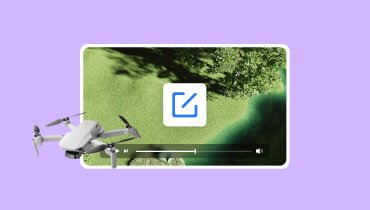Van dronevideo tot MP4: een gids voor het converteren van verbluffende luchtvideo's
Drone-video's zijn een boeiende manier om verbluffende luchtbeelden op te nemen en u onder te dompelen in adembenemende landschappen. Het converteren van deze video's naar de populaire MP4 is echter cruciaal om ze bewerkbaar en deelbaar te maken. Door drone-video's naar MP4 te converteren, kunnen videografen, makers van inhoud of enthousiastelingen zorgen voor naadloze weergave op verschillende apparaten en compatibiliteit. In dit artikel leer je hoe je drone-video's converteert naar een ander formaat, met name MP4. Lees de volgende delen om te leren hoe u dit kunt doen converteer drone-video naar MP4.
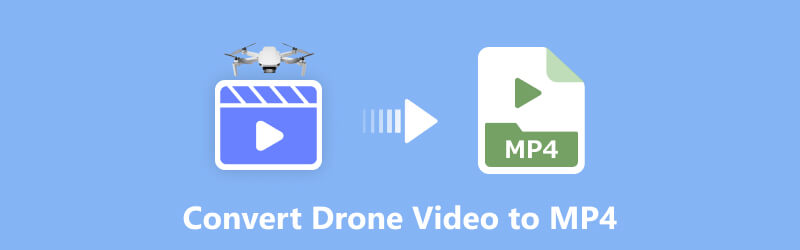
PAGINA INHOUD
Deel 1. Wat is het standaardformaat van video's die door een drone zijn opgenomen
Het standaardformaat van video's dat de meeste consumentendrones opnamen, was MOV of MP4. Om verder uit te leggen: MOV is een videobestand dat vaak wordt gebruikt voor dronevideo's. Het is een containerbestand dat video, audio en andere media in één bestand kan bevatten. Bovendien is MP4 een veelgebruikt videocontainerformaat dat een goede kwaliteit biedt terwijl de bestandsgrootte beheersbaar blijft.
Dronefabrikanten stellen gebruikers vaak in staat om de video-instellingen aan te passen, zoals bitsnelheid, resolutie en framesnelheid. Deze parameters kunnen de uiteindelijke videokwaliteit en bestandsgrootte beïnvloeden. Door toegang te krijgen tot de instellingen of de besturingstoepassing van de drone, kunnen gebruikers de beschikbare videoformaatopties vinden en degene kiezen die het beste bij hun voorkeuren past.
Deel 2. Drone-video converteren naar MP4 (neem DJI als voorbeeld)
DJI is een gerenommeerd merk in de drone-industrie, bekend om het produceren van hoogwaardige drones voor consumenten en professionals. Een van de belangrijkste kenmerken van DJI-drones is hun vermogen om verbluffende luchtbeelden vast te leggen. Bovendien nemen ze vaak video's op in populaire formaten, zoals MOV.
Dus, wat als u het formaat van een drone-video wilt converteren naar een ander formaat, zoals MP4? Is dit mogelijk? Om uw vraag te beantwoorden, ja, dat is het, en dit gedeelte zal dat presenteren. Volg de onderstaande stappen om drone-video MOV naar MP4-indeling te converteren.
Manier 1. Vidmore Video Converter
Als u dronebeelden liever zonder internetverbinding naar een ander videoformaat wilt converteren, kunt u op rekenen Vidmore Video Converter. Deze software is beschikbaar voor Mac- en Windows-besturingssystemen. Of u nu een professionele videograaf bent, een maker van inhoud of iemand die video's moet converteren voor persoonlijk gebruik, Vidmore Video Converter biedt een eenvoudige oplossing om aan uw behoeften te voldoen. Het ondersteunt verschillende videoformaten, waardoor je drone-videobestanden kunt converteren naar populaire formaten, zoals MP4. Bovendien zorgt het voor uitvoer van hoge kwaliteit tijdens de conversieprocedure, waarbij de originele video zoveel mogelijk behouden blijft.
Hieronder staan de stappen voor het converteren van drone-video naar Vidmore Video Converter:
Stap 1. Ga naar de officiële website van Vidmore Video Converter om het programma te downloaden en op uw computer te installeren. Ga na de installatie verder met het uitvoeren van het programma om aan de slag te gaan.
Stap 2. Klik op de (+) knop van het tabblad Converter om uw dronevideo te importeren. Bekijk het videobestand op uw bureaublad en klik Open om het aan de conversielijst toe te voegen.
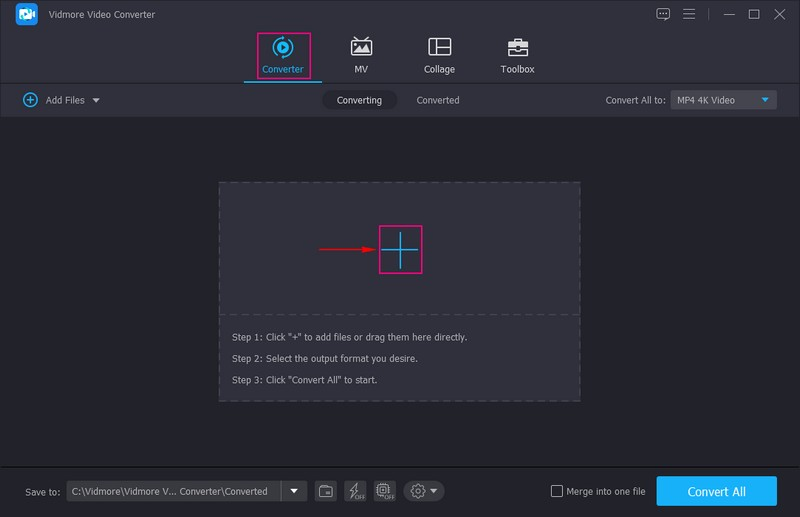
Stap 3. Ga naar de Profiel vervolgkeuzemenu en selecteer MP4 als het uitvoerformaat uit de linkerhoek van het nieuw geopende venster. Dit programma biedt verschillende MP4-presets met verschillende resoluties en kwaliteitsinstellingen. U kunt degene kiezen die het beste bij uw wensen past.
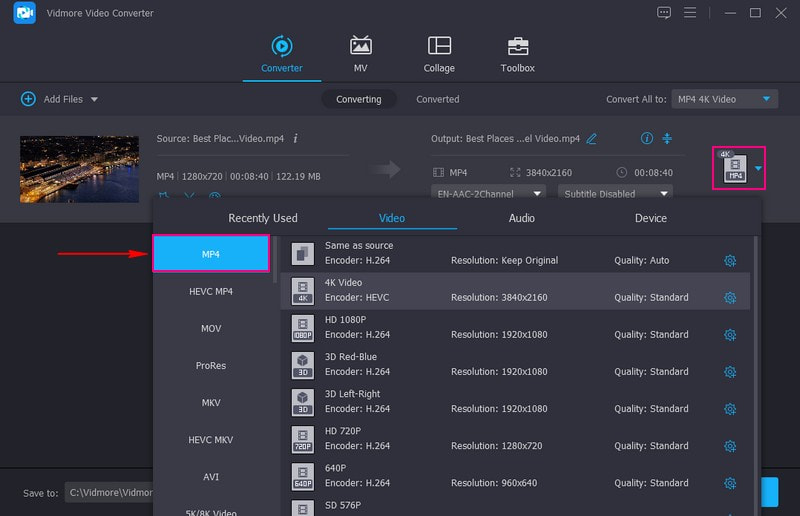
Stap 4. Als u de video vóór het converteren wilt aanpassen, klikt u op de toverstaf knop. U kunt basisbewerkingsfuncties uitvoeren, zoals bijsnijden, roteren, watermerken insluiten, filters toepassen en video-effecten wijzigen. Als u klaar bent, drukt u op de OK knop om de wijzigingen toe te passen.
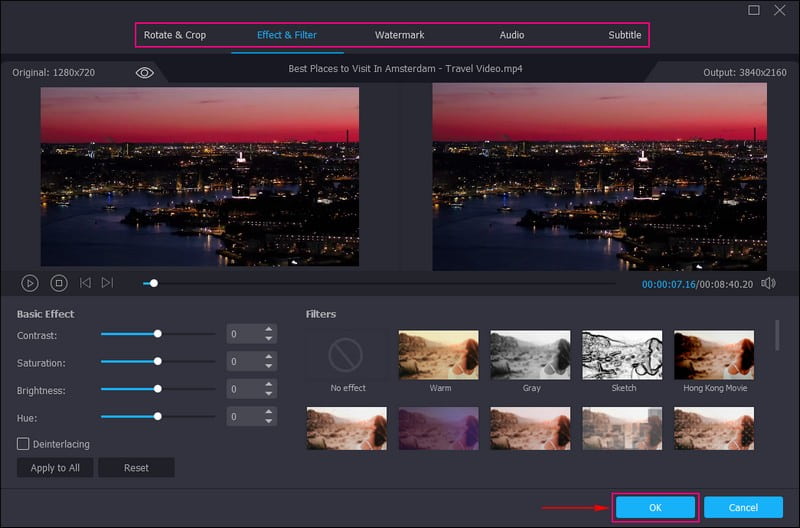
Stap 5. Als je alles hebt ingesteld, druk je op de Alles omzetten knop om de conversieprocedure te starten. Dit programma converteert je drone-video naar MP4 volgens je instellingen.
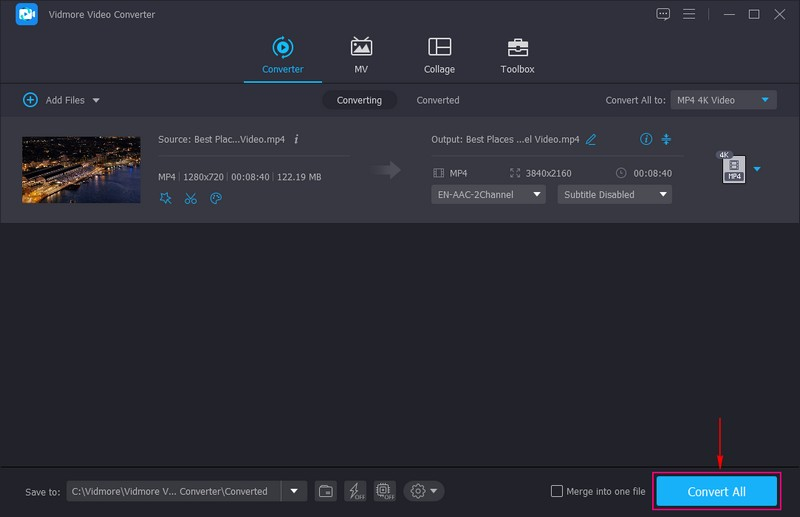
Manier 2. Vidmore gratis video-omzetter online
Als u het type gebruiker bent dat uw taak liever online doet, overweeg dan om te gebruiken Vidmore gratis video-omzetter online. Deze webgebaseerde converter is gratis en kan in alle moderne browsers worden gebruikt. De gebruiksvriendelijke interface maakt het eenvoudig om het videoformaat naar een ander formaat te converteren. Het kan u helpen uw drone-video naar een ander formaat te converteren, zoals MP4, zonder kwaliteitsverlies. Daarnaast kunt u de video-instellingen aanpassen aan uw behoeften of voorkeuren. Deze video-omzetter biedt een gratis en snelle manier om je drone-video te converteren en aan te passen.
Volg zonder verder oponthoud de onderstaande stappen om te leren hoe u DJI-video online naar MP4 converteert:
Stap 1. Bezoek de officiële website van Vidmore Free Video Converter Online met uw browser.
Stap 2. Druk op de Voeg bestanden toe om te converteren knop, en u moet downloaden en installeren Vidmore Launcher doorgaan. Na installatie gaat u verder met het toevoegen van het drone-videobestand aan de converter.
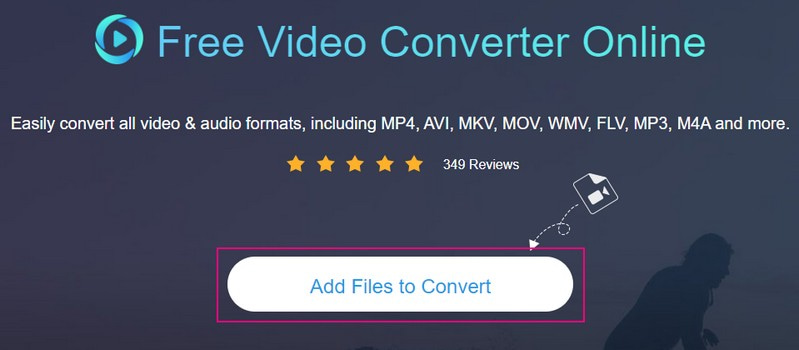
Stap 3. Er verschijnt een venster op uw scherm met de videoformaten in het onderste gedeelte. Ga naar het formaatgedeelte en selecteer MP4 van de lijst. Optioneel kunt u de Beeldinstellingen door op de te klikken Tandrad knop naast uw geïmporteerde bestand. U kunt hier de videocodec, bitrate, resolutie, framesnelheid en meer wijzigen.
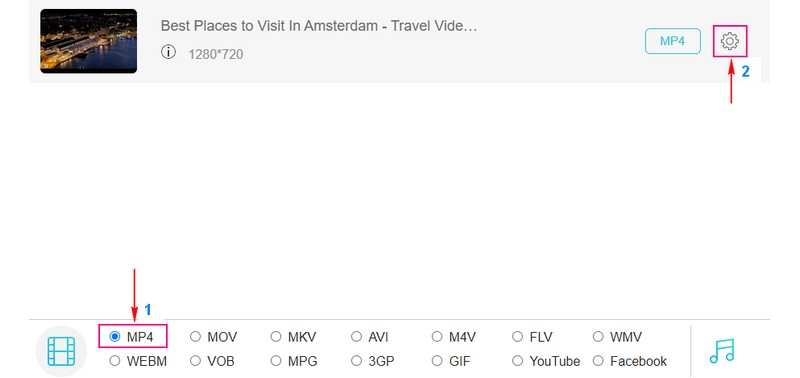
Stap 4. Eenmaal gesetteld, druk op de Converteren knop om het conversieproces te starten. Daarna wordt je dronevideo geconverteerd naar MP4.
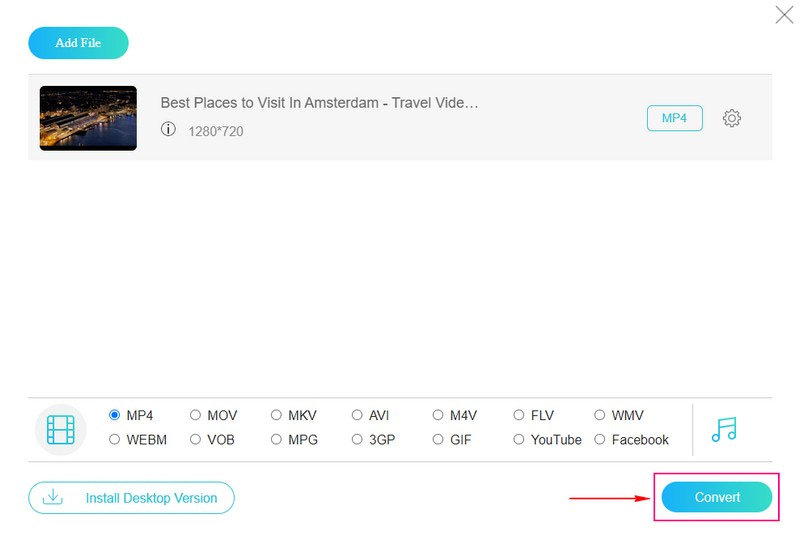
Deel 3. Veelgestelde vragen over het converteren van dronevideo naar MP4
Wat gebruiken mensen om dronebeelden te bewerken?
Mensen gebruiken verschillende videobewerkingssoftware om dronebeelden te bewerken, zoals Vidmore Video Converter, Adobe Premiere Pro, Final Cut Pro, iMovie en meer.
Hoe zet ik een DJI-video over naar mijn computer?
Gebruik een usb C kabel om je drone rechtstreeks op de desktop aan te sluiten. U kunt ook de SD-kaart verwijderen en een SD-kaartlezer gebruiken om het videobestand naar uw bureaublad over te brengen.
Hoe kan ik dronevideo's op mijn iPhone zetten?
U kunt uw dronevideo's vanaf uw computer uploaden naar een cloudopslagservice. Installeer de bijbehorende cloudopslagtoepassing van uw iPhone, zoals iCloud Drive, Google Drive of Dropbox. Log in op de applicatie met hetzelfde account om de video's te uploaden. Zoek daarna de dronevideo's in de applicatie en download ze naar je iPhone voor offline toegang.
Hoe lang duurt het om een dronevideo naar MP4 te converteren?
Het gebruik van Vidmore Video Converter duurt slechts een paar seconden om uw dronevideo te converteren, omdat het hardwareversnelling en optimalisatietechnieken gebruikt.
Kan ik meerdere drone-video's tegelijk naar MP4 converteren?
Inderdaad! Met veel videoconverters, zoals Vidmore Video Converter, kunt u meerdere dronevideo's tegelijkertijd naar MP4 converteren, wat tijd en moeite bespaart.
Gevolgtrekking
Drones converteren van MOV naar MP4 formaat biedt een veelzijdige en breed compatibele oplossing voor bewerken en delen. Het biedt naadloos afspelen en eenvoudige bewerking, zodat u uw creativiteit de vrije loop kunt laten en boeiende luchtmomenten kunt delen. Om drone-video's efficiënt naar MP4 te converteren, raden we Vidmore Video Converter ten zeerste aan. Hiermee kunt u uw drone-video's snel en probleemloos converteren! Daarnaast kunt u ook Vidmore Free Video Converter Online gebruiken als u uw bestanden liever online converteert.